版权声明:商业用途请联系博主,非商业转载请标明出处。
前言
在进行II2相关程序的开发时候,很多时候我们必须要确认硬件是否连接征程,设备是否按照我们的设想正常工作,设备地址多少。因此我们需要一个I2C tools来帮助我们
linux下安装
在控制台输入:
- 1
等待安装成功,需要我们使用
- 1
命令来查看是否安装成功。
使用
I2C设备查询:
- 1
命令是扫描我们总线bus上所有i2c设备,并且打印出设备i2c总线地址
如图0x40 为pwm舵机驱动板的I2C总线地址
- 注意: 每次启动树莓派都可能出现I2C设备载入异常的情况
这时,需要重新装在i2c。命令如下
- 1
- 2
- 3
然后重复最开始,查看i2c设备运行是否正常。
寄存器数据导出
使用命令:
- 1
即可导出地址为0x77设备的数据
| 参数 | 含义 |
|---|---|
| -y | 代表取消用户交互过程,直接执行命令 |
| 1 | 代表I2C设备号 |
| 0x77 | 代表I2C设备地址 |
寄存器数据写入
使用如下命令行:
- 1
即可向设备地址为0x77的0x90寄存器地址写入0x55
| 参数 | 含义 |
|---|---|
| -y | 代表取消用户交互过程,直接执行命令 |
| 1 | 代表I2C设备号 |
| 0x77 | 代表I2C设备地址 |
| 0x90 | 代表寄存器地址 |
| 0x55 | 代表向寄存器写入的数据 |
寄存器数据读出
使用如下命令:
- 1
即可读出总线地址为0x77设备的0x90寄存器地址的数据
| 参数 | 含义 |
|---|---|
| -y | 代表取消用户交互过程,直接执行命令 |
| 1 | 代表I2C设备号 |
| 0x77 | 代表I2C设备地址 |
| 0x90 | 代表寄存器地址 |








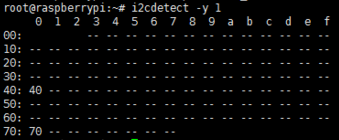
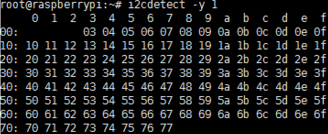
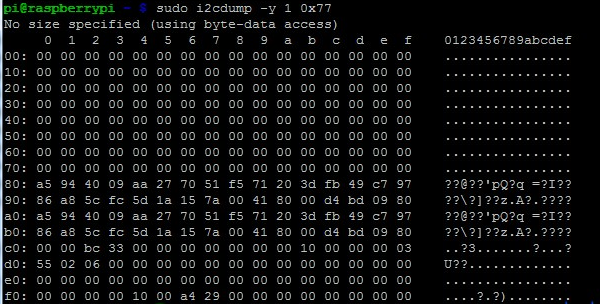














 3005
3005











 被折叠的 条评论
为什么被折叠?
被折叠的 条评论
为什么被折叠?








